Om een actieve afdruktaak te annuleren, drukt u op het bedieningspaneel op de knop  (STOPPEN).
(STOPPEN).
Om taken in de afdrukwachtrij te annuleren, selecteert u op het bedieningspaneel de taken in de takenlijst die u wilt verwijderen. Volg de onderstaande stappen om het afdrukken te annuleren.
Opmerking
-
De pagina's die klaar zijn om met dit apparaat te worden afgedrukt, kunnen niet worden geannuleerd.
-
Wanneer het bediening paneel aangeeft dat het printen bezig is voor een lange tijd, verwijder de print taak van de computer.
-
Druk op het bedieningspaneel op de knop
 (STATUS).
(STATUS). -
Druk op het tabblad [Device Information].
-
Druk op [Job Lists (Taaklijsten)].
-
Kies de taak die u wilt verwijderen, en klik dan op [Delete].
-
Druk op [Yes (Ja)] in het bevestigingsscherm.

-
Afdrukken vanaf een computer annuleren
Als u per ongeluk een grote hoeveelheid gegevens van een computer verstuurt, kunt u het afdrukken op de computer annuleren.
· Voor Windows
-
Klik op [Start (Starten)] en selecteer vervolgens [Devices and Printers (Apparaten en printers)].
-
Klik met de rechtsmuisknop op het printerpictogram en selecteer vervolgens [See print jobs (Afdruktaken bekijken)].
-
Selecteer de bestandsnaam waarvan u het afdrukken wilt annuleren.
-
Druk op de toets <Delete (Verwijderen)> op het toetsenbord.
-
Controleer het scherm op het bedieningspaneel van de machine.
Annuleer het afdrukken op het bedieningspaneel van de machine wanneer "Bezig met verwerken ..." of "Data aanwezig." wordt weergegeven.
· Voor Mac OS X
-
Selecteer [System Preferences (Systeemvoorkeuren)] in het Apple-menu.
-
Selecteer [Printers & Scanners (Printers & scanners)].
-
Dubbelklik op het printerpictogram.
-
Klik op [Open Print Queue… (Open de Afdrukwachtrij…)].
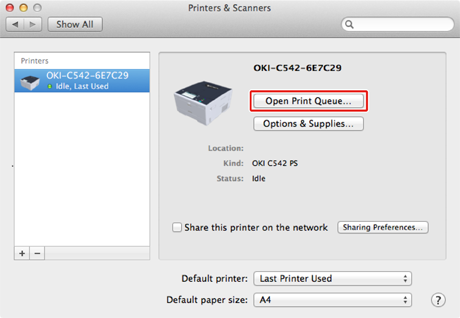
-
Selecteer de bestandsnaam waarvan u het afdrukken wilt annuleren.
-
Klik op
 .
. -
Controleer het scherm op het bedieningspaneel van de machine.

